AI球体怎样设置径向渐变颜色?
来源:网络收集 点击: 时间:2024-02-29我们点击选择工具,框选我们的3D球体。
 2/16
2/16可以看到当前我们的3D球体含有很多层,点击箭头所指的填充颜色。
 3/16
3/16选择渐变。
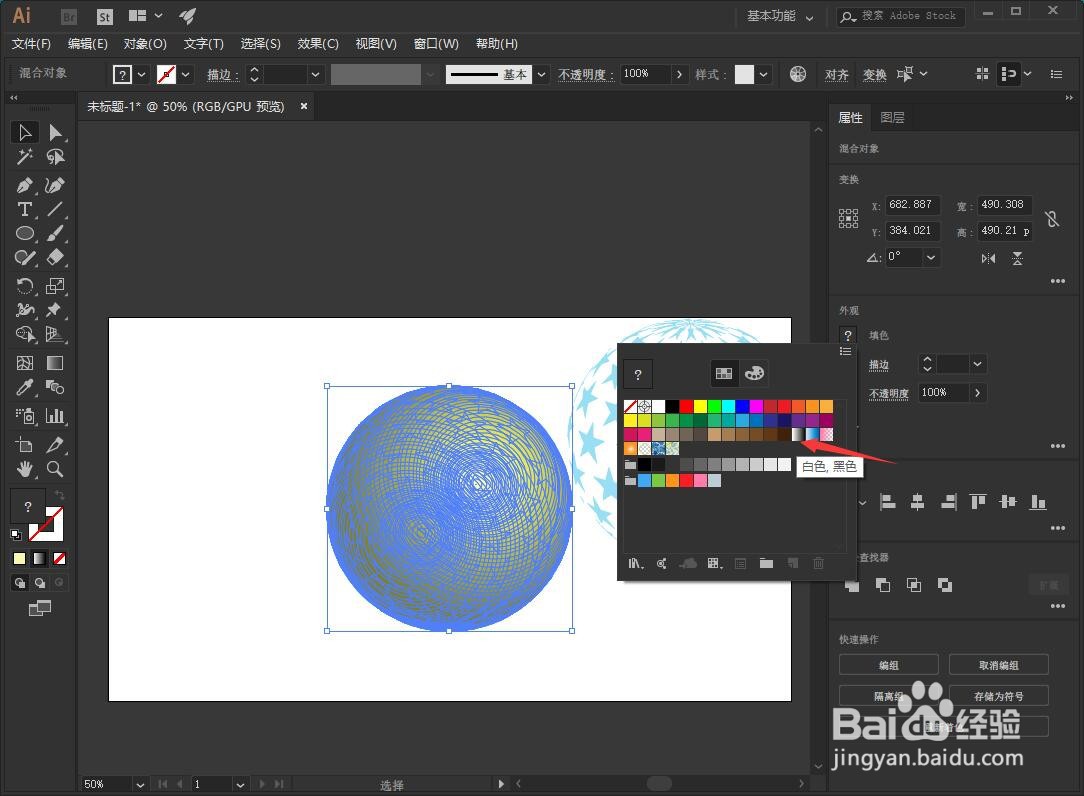 4/16
4/16可以看到当前我们的3d因为含了很多层,所以添加渐变效果就很不自然。
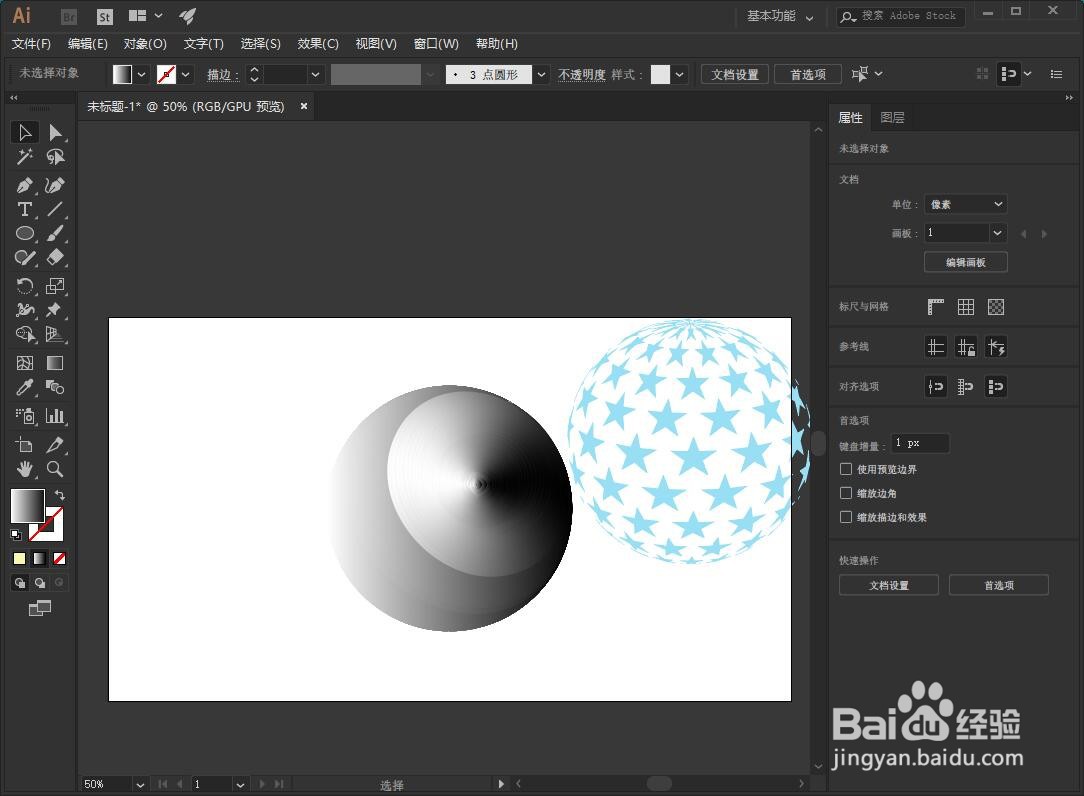 5/16
5/16框选我们的球体,点击路径查找器下方的合并图层。
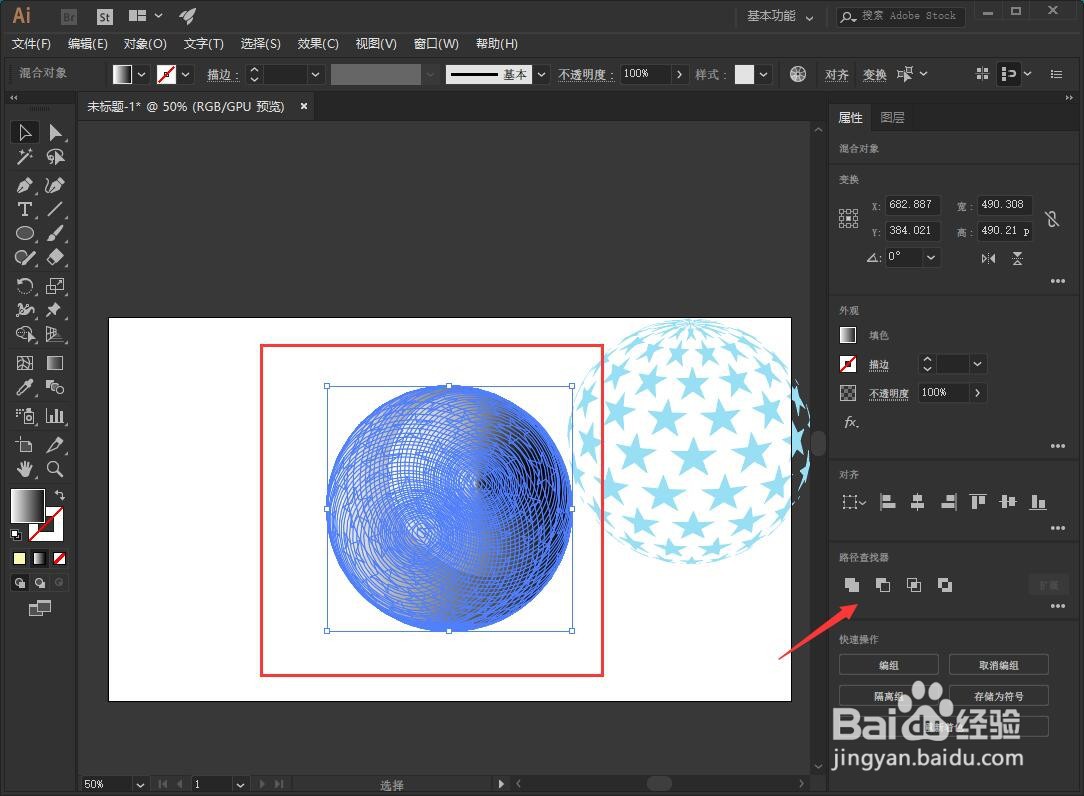 6/16
6/16点击渐变。
 7/16
7/16双击箭头所指的填充颜色。
 8/16
8/16打开渐变选项。
 9/16
9/16打开箭头所指的渐变类型。
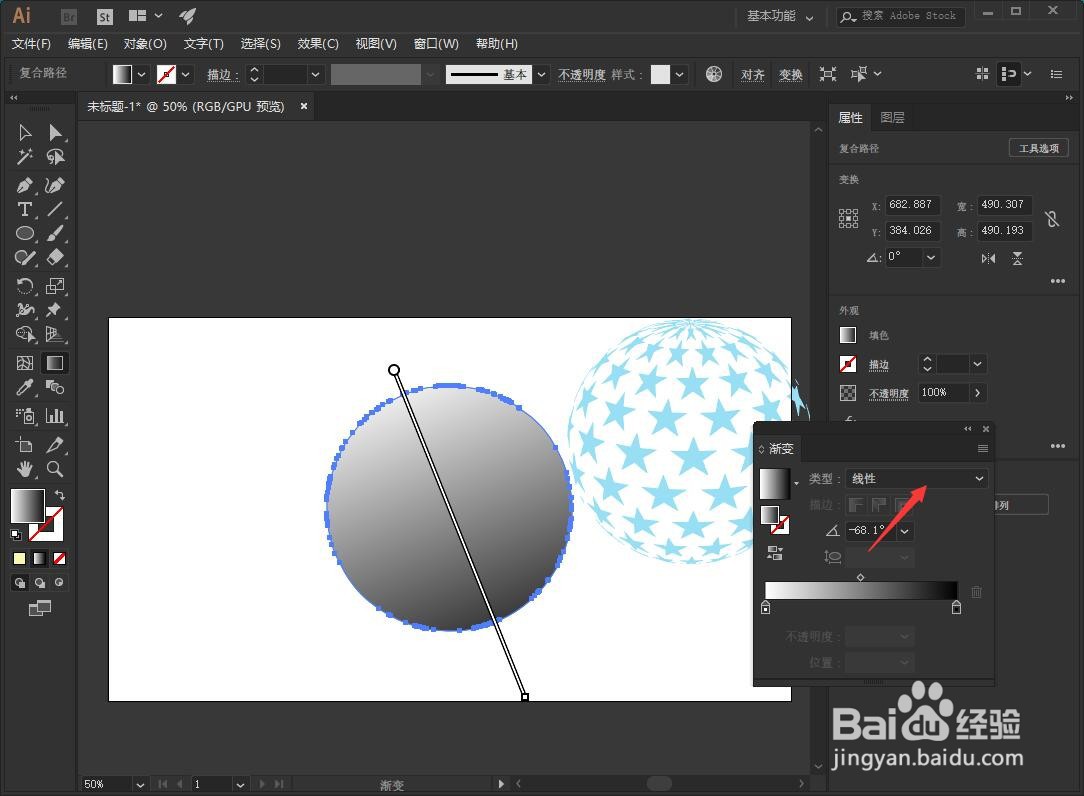 10/16
10/16选择径向,然后鼠标左键按住箭头所指的位置,调整径向渐变的效果。
 11/16
11/16按住我们的五角星贴图,拖动到球体上方。
 12/16
12/16按住箭头所指的位置调整贴图的角度。
 13/16
13/16框选球体和贴图,点击箭头所指的居中对齐和水平对齐。
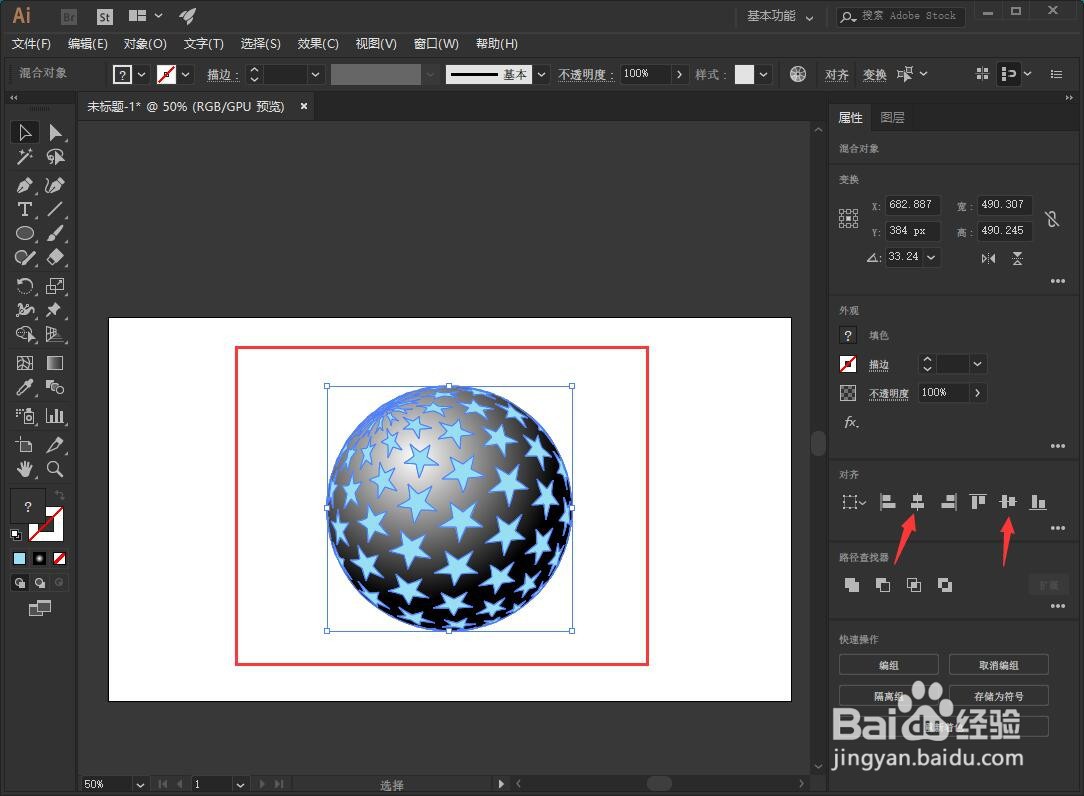 14/16
14/16对齐之后,我们鼠标左键点击选中五角星贴图。
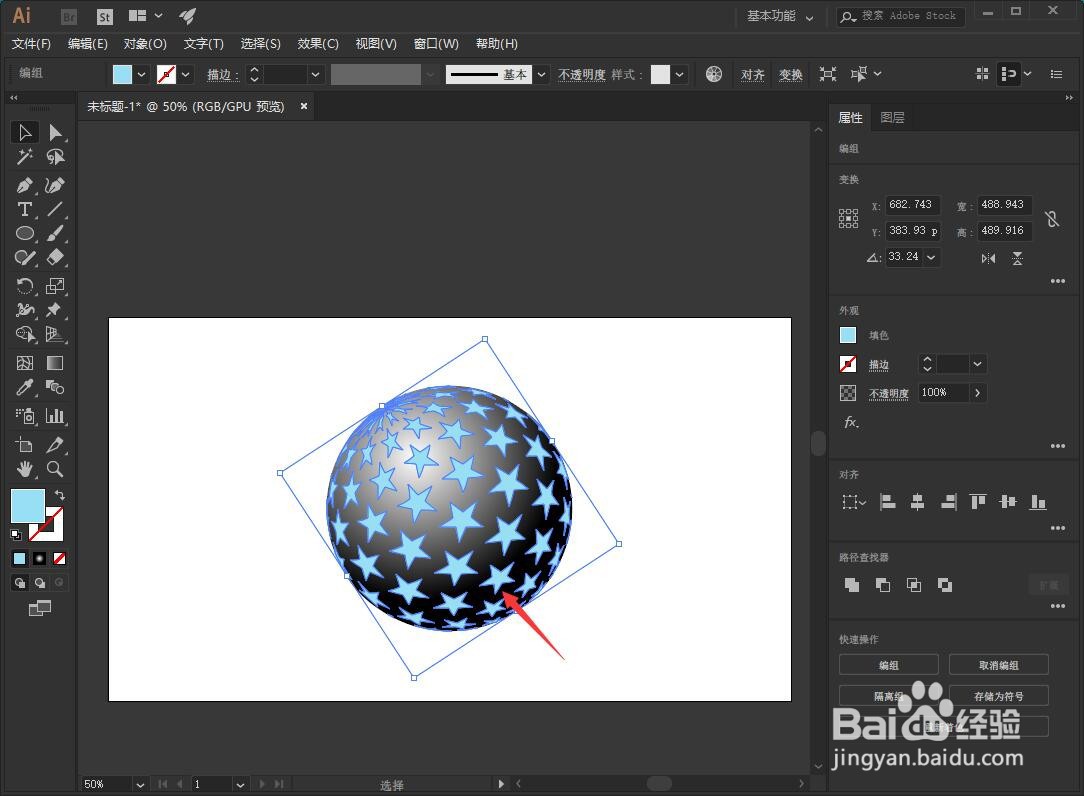 15/16
15/16我们可以点击箭头所指的填充颜色,进行五角星颜色的修改。
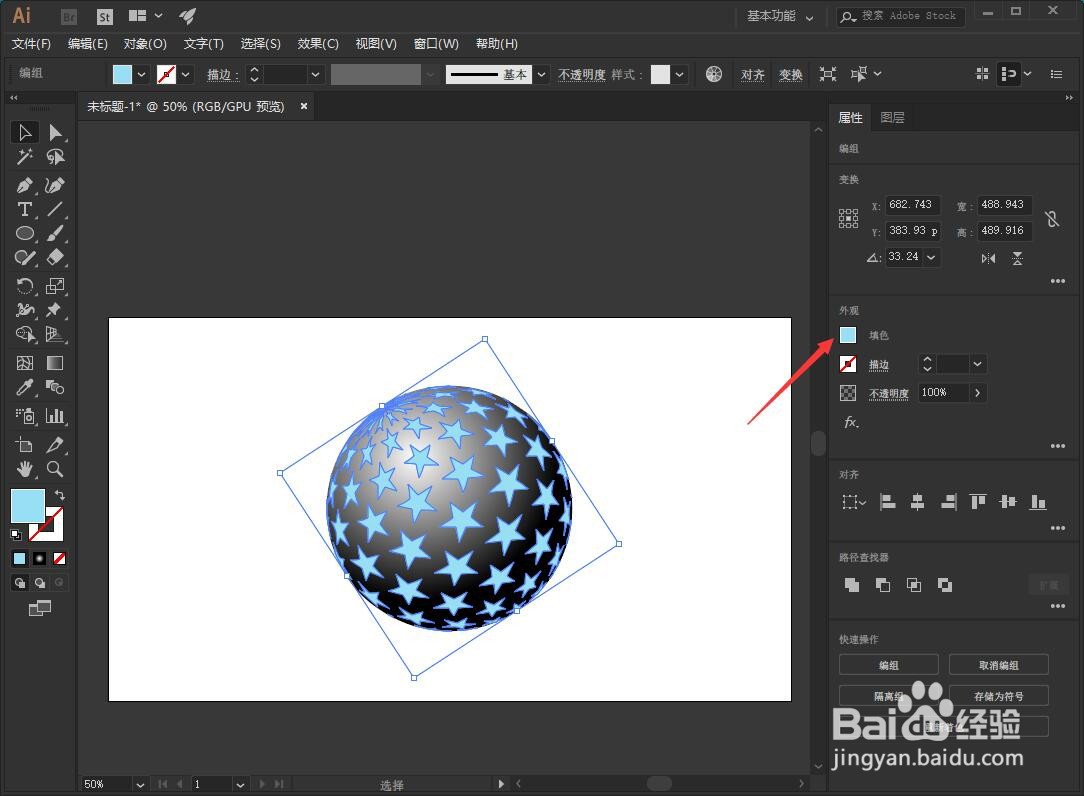 16/16
16/16这样我们就完成了对球体颜色的径向渐变调整,同时也修改了五角星贴图颜色,如果不知道怎么添加贴图的话,可以点击下方链接查看小编之前的介绍。
 总结1/1
总结1/11、我们点击选择工具,框选我们的3D球体。
2、可以看到当前我们的3D球体含有很多层,点击箭头所指的填充颜色。
3、选择渐变。
4、可以看到当前我们的3d因为含了很多层,所以添加渐变效果就很不自然。
5、框选我们的球体,点击路径查找器下方的合并图层。
6、点击渐变。
7、双击箭头所指的填充颜色。
8、打开渐变选项。
9、打开箭头所指的渐变类型。
10、选择径向,然后鼠标左键按住箭头所指的位置,调整径向渐变的效果。
11、按住我们的五角星贴图,拖动到球体上方。
12、按住箭头所指的位置调整贴图的角度。
13、框选球体和贴图,点击箭头所指的居中对齐和水平对齐。
14、对齐之后,我们鼠标左键点击选中五角星贴图。
15、我们可以点击箭头所指的填充颜色,进行五角星颜色的修改。
16、这样我们就完成了对球体颜色的径向渐变调整,同时也修改了五角星贴图颜色。
版权声明:
1、本文系转载,版权归原作者所有,旨在传递信息,不代表看本站的观点和立场。
2、本站仅提供信息发布平台,不承担相关法律责任。
3、若侵犯您的版权或隐私,请联系本站管理员删除。
4、文章链接:http://www.ff371.cn/art_179482.html
 订阅
订阅